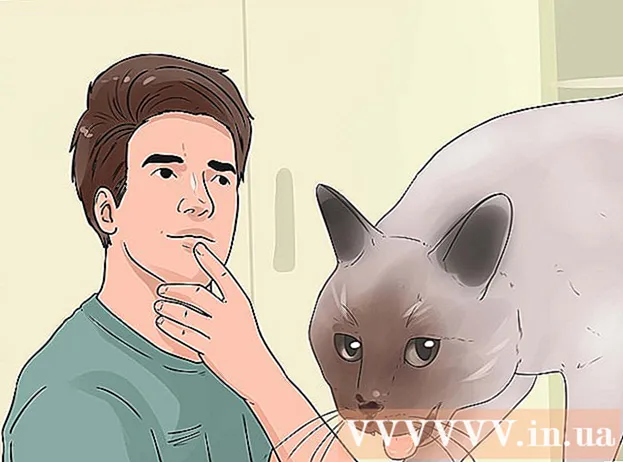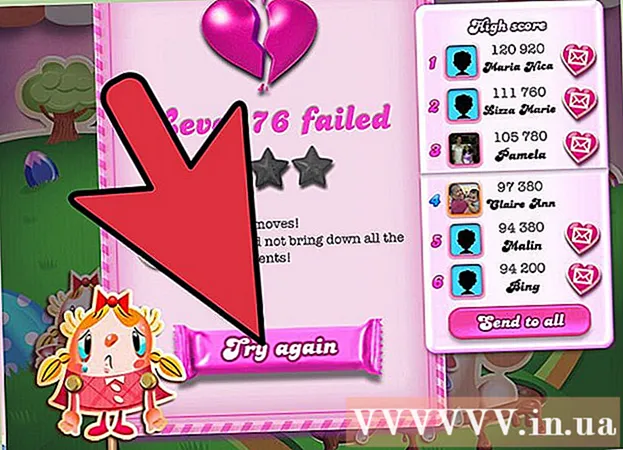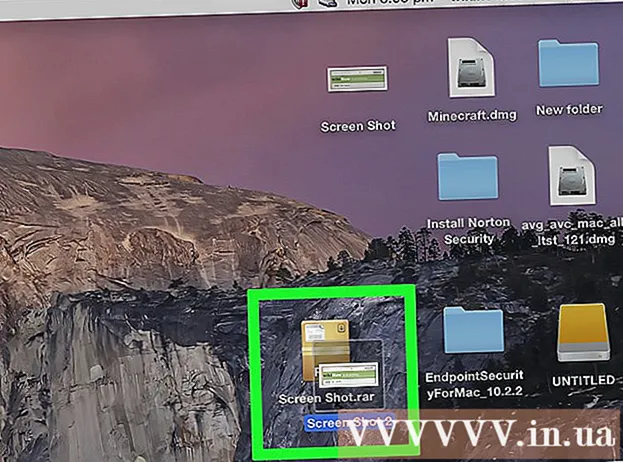Հեղինակ:
John Stephens
Ստեղծման Ամսաթիվը:
24 Հունվար 2021
Թարմացման Ամսաթիվը:
1 Հուլիս 2024

Բովանդակություն
Այս հոդվածը ցույց է տալիս, թե ինչպես տեղադրել emoji (emoji) ձեր Android սարքում ՝ կախված օգտագործվող Android- ի տարբերակից:
Քայլեր
4-րդ մասի 1-ը. Ստուգեք ձեր օգտագործած Android տարբերակը
Բացեք Android սարքի Կարգավորումները ՝ հավելվածների ցանկում հպելով Կարգավորումների պատկերակին:
- Աջակցվող emoji- ները կախված են ձեր կողմից օգտագործվող Android տարբերակից, քանի որ emoji- ն համակարգի մակարդակի տառատեսակներ են: Android- ի յուրաքանչյուր նոր տարբերակ կաջակցի որոշ ավելի նոր զմայլիկների:

Ոլորեք ներքև ՝ Կարգավորումների ցանկի ներքևում: Որոշ սարքերում նախ պետք է թակել «Համակարգ» խումբը:
Հպեք Սարքի մասին (Սարքի ներածություն) կամ «Հեռախոսի մասին» կամ «Պլանշետի մասին» (Պլանշետի մասին):
- Հպեք Softwareրագրաշարի տարբերակը (Softwareրագրաշարի տարբերակը), անհրաժեշտության դեպքում: Որոշ Android սարքեր կխնդրեն ձեզ մուտք գործել այս ընտրացանկ ՝ Android տարբերակը դիտելու համար:

Գտեք Android տարբերակը: «Android տարբերակ» տողի համարը ցույց է տալիս ձեր օգտագործած Android տարբերակը:- Android 4.4 - 7.1+ - 4.4 կամ ավելի ուշ տարբերակը աշխատող սարքերը կարող են օգտագործել Google ստեղնաշարը ՝ զմայլիկներ ավելացնելու համար: Սարքի ներկառուցված ստեղնաշարը նույնպես ունի էմոջի տարբերակ:
- Android 4.3 - Կարող եք միացնել iWnn ստեղնաշարը `սեւ-սպիտակ էմոձի տպելու համար: Գունավոր զմայլիկներ ավելացնելու համար կարող եք նաև ձեռք բերել երրորդ կողմի ստեղնաշարեր:
- Android 4.1 - 4.2 - Որոշ emoji աջակցվում են դիտելու համար, բայց ներկառուցված ստեղնաշարի տարբերակ չկա: Emoji մուտքագրելու համար կարող եք օգտագործել երրորդ կողմի ստեղնաշարեր:
- Android 2.3 և ավելի վաղ - Ձեր սարքը չի ապահովում զմայլիկների ցուցադրում կամ մուտքագրում:
4-րդ մասի 2-րդ մասը. Օգտագործելով Google ստեղնաշար (Adroid 4.4+)

Բացեք Play Store- ը: Google ստեղնաշարը պարունակում է լիարժեք աջակցություն բոլոր այն էմոցիաների, որոնք համակարգը կարող է ցուցադրել: Գունավոր emoji- ները հասանելի են Android 4.4 (KitKat) և ավելի բարձր Android սարքերից:
Տիպ Google Play անցեք որոնման տողին էկրանի վերևում:
Տիպ google ստեղնաշար (google ստեղնաշար):
Հպեք Google ստեղնաշարի որոնման արդյունքների ցանկում:
Հպեք Տեղադրեք (Ընդլայնված): Եթե Google ստեղնաշարը համատեղելի չէ ձեր սարքի հետ, կարող եք փորձել ստեղնաշարի այլ ընտրանքներ:
Հպեք Ընդունել (Ընդունել).
Google ստեղնաշարի կարգավորումներ: Տեղադրման առաջընթացը կտեսնեք ծանուցման վահանակում:
Բացեք ձեր սարքի Կարգավորումների ցանկը: Կարգավորումները կարող եք գտնել հավելվածների ցուցակում `հանդերձանքի պատկերակների կամ սահնակների միջոցով:
Ոլորեք ներքև բաժին Անձնական (Անձնական): Որոշ սարքերում հարկավոր է թակել անձնական խումբը:
Հպեք Լեզուն և ներդրումը (Լեզուն և ներածման աղբյուրը):
Հպեք Լռելյայն (Լռելյայն) բաժնում Ստեղնաշարեր և մուտքագրման մեթոդներ (Ստեղնաշար և ներածման եղանակ):
Ընտրեք Google ստեղնաշար (Google ստեղնաշար):
Բացեք հավելվածը ստեղնաշարի միջոցով: Այժմ, երբ Google ստեղնաշարը միացված է, կարող եք օգտագործել այն ձեր հաղորդագրությունների մեջ զմայլիկներ տեղադրելու համար:
Սեղմեք և պահեք ստեղնը ↵ (Մուտքագրեք): Ձեր մատի վերևում կտեսնեք ընտրացանկ և ընտրացանկի տարբերակ
Սահեցրեք ձեր մատը սմայլների վրա ☺ և թողարկել ՝ զմայլիկների ցուցակը բացելու համար:
- Եթե ժպիտ չեք տեսնում, ձեր սարքը հավանաբար չի աջակցում զմայլիկներին: Դուք պետք է այլ ստեղնաշար փորձեք:
Հպեք ստեղնաշարի վերևում գտնվող խմբին `էմոցիոնալ այլ խմբեր առաջ բերելու համար:
Սահեցրեք ձախ և աջ ՝ ավելի շատ զմայլիկներ տեսնելու համար: Յուրաքանչյուր խումբ սովորաբար ունի մի քանի պատկերանշան էջեր ընտրելու համար:
Հպեք էմոջիին ՝ այն տեքստի մեջ ներդնելու համար:
Սեղմեք և պահեք emoji- ն ՝ մաշկի գույնը փոխելու համար (Android 7.0+): Եթե օգտագործում եք Android 7.0 (Nougat) կամ ավելի ուշ տարբերակ, կարող եք սեղմել և պահել մարդու պատկերակը ՝ մաշկի այլ գույն ընտրելու համար: Այս գործողությունը չի գործում Android սարքերում ՝ օգտագործելով ավելի հին տարբերակ: գովազդ
4-րդ մասի 3-րդ մասը. Օգտագործելով iWnn IME (Android 4.3)
Բացեք սարքի Կարգավորումները: Եթե Android 4.3-ով եք, կարող եք միացնել emoji- ի սև-սպիտակ ստեղնաշարը:
Ոլորեք ներքև բաժին Անձնական (Անձնական):
Ընտրեք Լեզուն և ներդրումը (Լեզուն և ներածման աղբյուրը):
Տիզ iWnn IME բջիջ ձեր սարքի համար էմոջիի սև և սպիտակ ստեղնաշարը միացնելու համար:
Բացեք ծրագիրը, որը թույլ է տալիս մուտքագրել տեքստ:
Սեղմեք և պահեք ստեղնը Տարածություն ստեղնաշարի վրա:
Հպեք կոճակին Կատեգորիա (Կատեգորիա) էմոցիաների տեսակը փոխելու համար:
Հպեք կոճակին << և >> ավելի շատ էջեր դիտելու համար:
Հպեք էմոջիին ՝ այն տեքստի մեջ ներդնելու համար: գովազդ
4-րդ մաս 4-ը. Samsung Galaxy սարքի օգտագործումը (S4 կամ ավելի նոր)
Բացեք ստեղնաշար օգտագործող ծրագիր: Եթե օգտագործում եք Samsung Galaxy S4, Note 3 կամ ավելի ուշ, սարքի ստեղնաշարում ներկառուցված է emoji:
Սեղմեք և պահեք կոճակը Հանդերձում կամ Խոսափող բանալին ձախից Տարածություն ստեղնաշարի S4 և S5 շարքերում դուք օգտագործում եք Gear կոճակը: S6 շարքի վրա դուք օգտագործում եք Միկրոֆոն կոճակը:
- S7 սերիայի օգտվողները կարող են հպել ստեղնաշարի ☺ (smiley) կոճակին ՝ էմոցիաների ընտրությունը բացելու համար:
Հպեք կոճակին ☺ ներկայումս ցուցադրվող ընտրացանկում: Սա ստեղնաշարը կդարձնի զմայլիկների մուտքագրման տարբերակ:
Հպեք ստեղնաշարի տակ գտնվող կատեգորիաներին ՝ զմայլիկների տարբեր տեսակներ տեսնելու համար:
Էջերը փոխելու համար սահեցրեք ձախ և աջ: Կատեգորիաների մեծ մասում կան զմայլիկների բազմաթիվ էջեր:
Հպեք էմոջիին ՝ այն ձեր տեքստում տեղադրելու համար:
Հպեք ABC վերադառնալ ստեղնաշար: Սա անջատում է emoji ստեղնաշարը վերադառնալ իր սովորական ստեղնաշարի: գովազդ
Խորհուրդներ
- Քանի որ emoji- ն ապահովվում է համակարգի կողմից, ստացողը կարող է չկարողանալ տեսնել ձեր ուղարկած emoji- ն: Օրինակ, եթե Unicode- ի վերջին տարբերակում պատկերակ եք ուղարկում մի սարք, որը չի աջակցում այս տարբերակը, մյուսը կտեսնի միայն դատարկ տուփ:
- Հաղորդագրությունների շատ ծրագրեր ունեն իրենց սեփական զմայլիկները, որոնք ցուցադրվում են միայն ծրագրերում: Facebook Messenger- ը, WhatsApp- ը, Instagram- ը, Hangouts- ը, Snapchat- ը և շատ ավելին ներկառուցված զմայլիկներ են `թույլ տալով տեսնել emoji- ներ, որոնք ձեր սարքը սովորաբար չի աջակցում:
- Android- ն աջակցում է միայն 4.1 (Jelly Bean) տարբերակի Emoji- ի դիտմանը, իսկ գունավոր Emoji- ն ցուցադրվում է միայն 4.4 (KitKat) և ավելի բարձր տարբերակներից: Emoji- ները հնարավոր չէ դիտել Android- ի հին տարբերակներում:
- Աջակցվող զմայլիկների տեսքն ու քանակը ամբողջովին կախված են ձեր կողմից օգտագործվող Android տարբերակից: Emoji- ն համակարգի մակարդակի տառատեսակներ են և աջակցության կարիք ունեն դրանք դիտելու և օգտագործելու համար:
- Ստուգեք համակարգչային ծրագրակազմի թարմացումները, որպեսզի ձեր Android սարքում ավելի շատ emoji տեսնեք: Տեսեք, թե ինչպես կարելի է թարմացնել Android- ը ՝ ավելի մանրամասն: